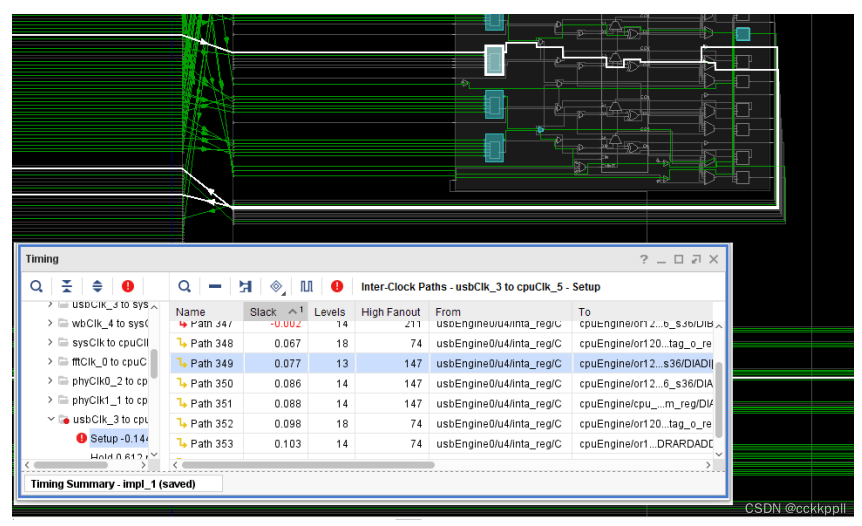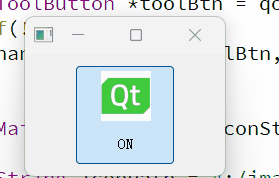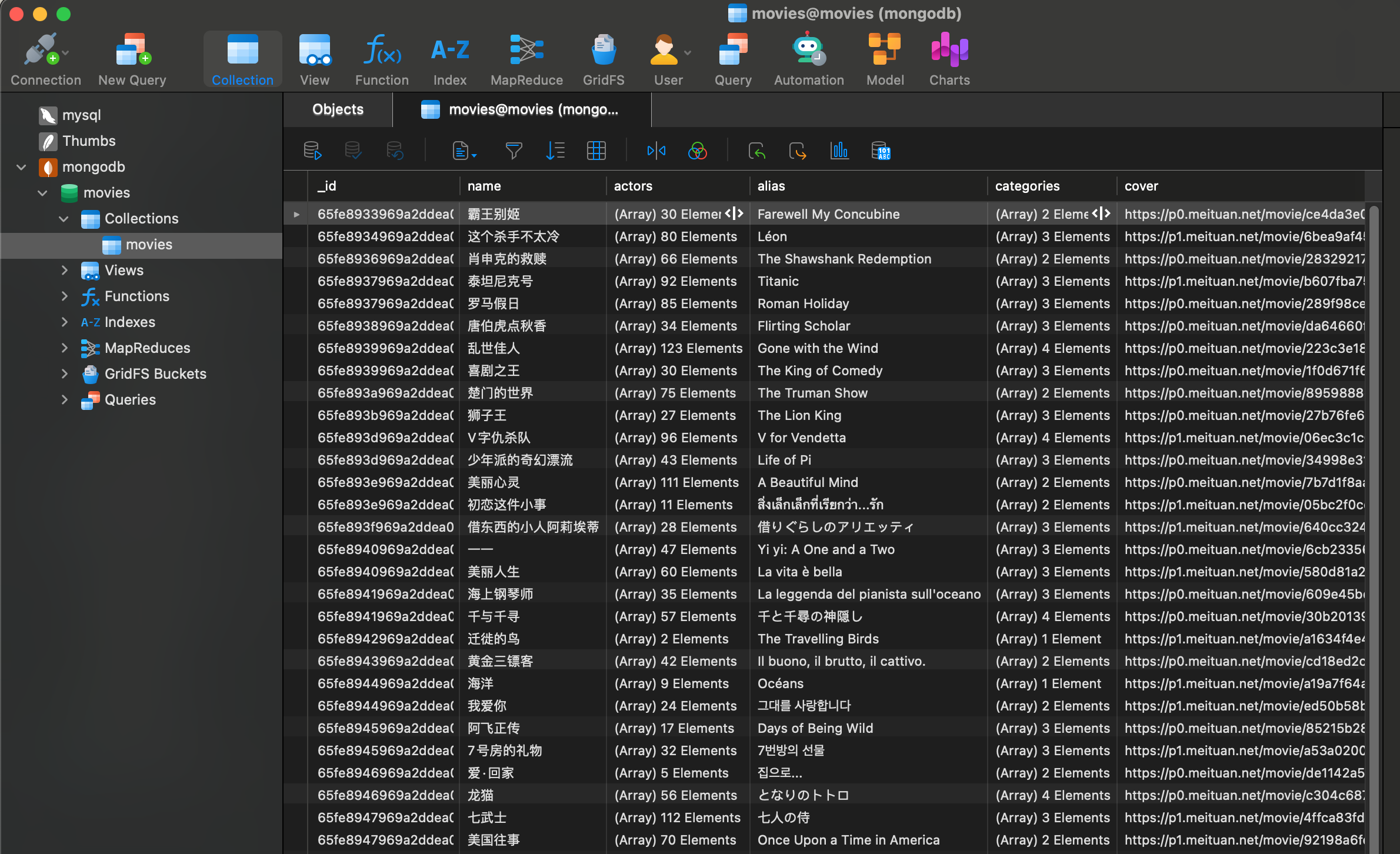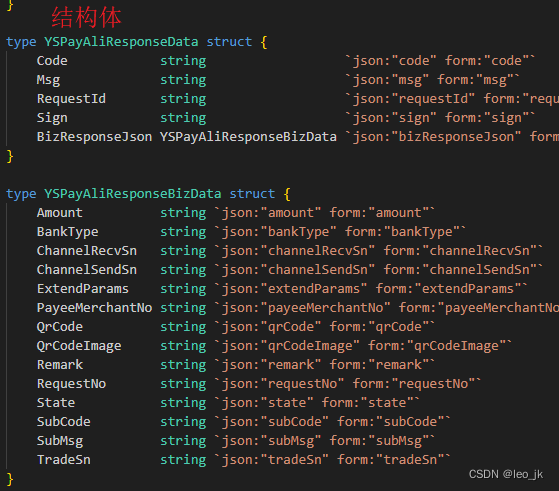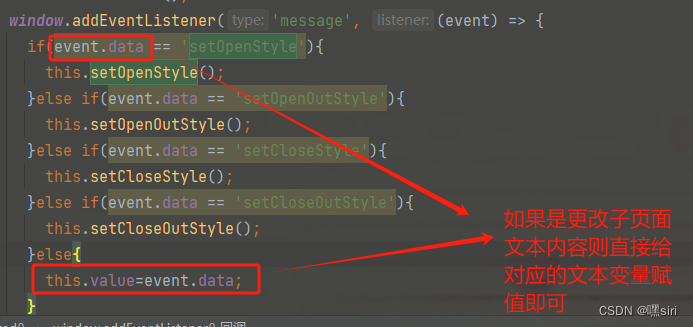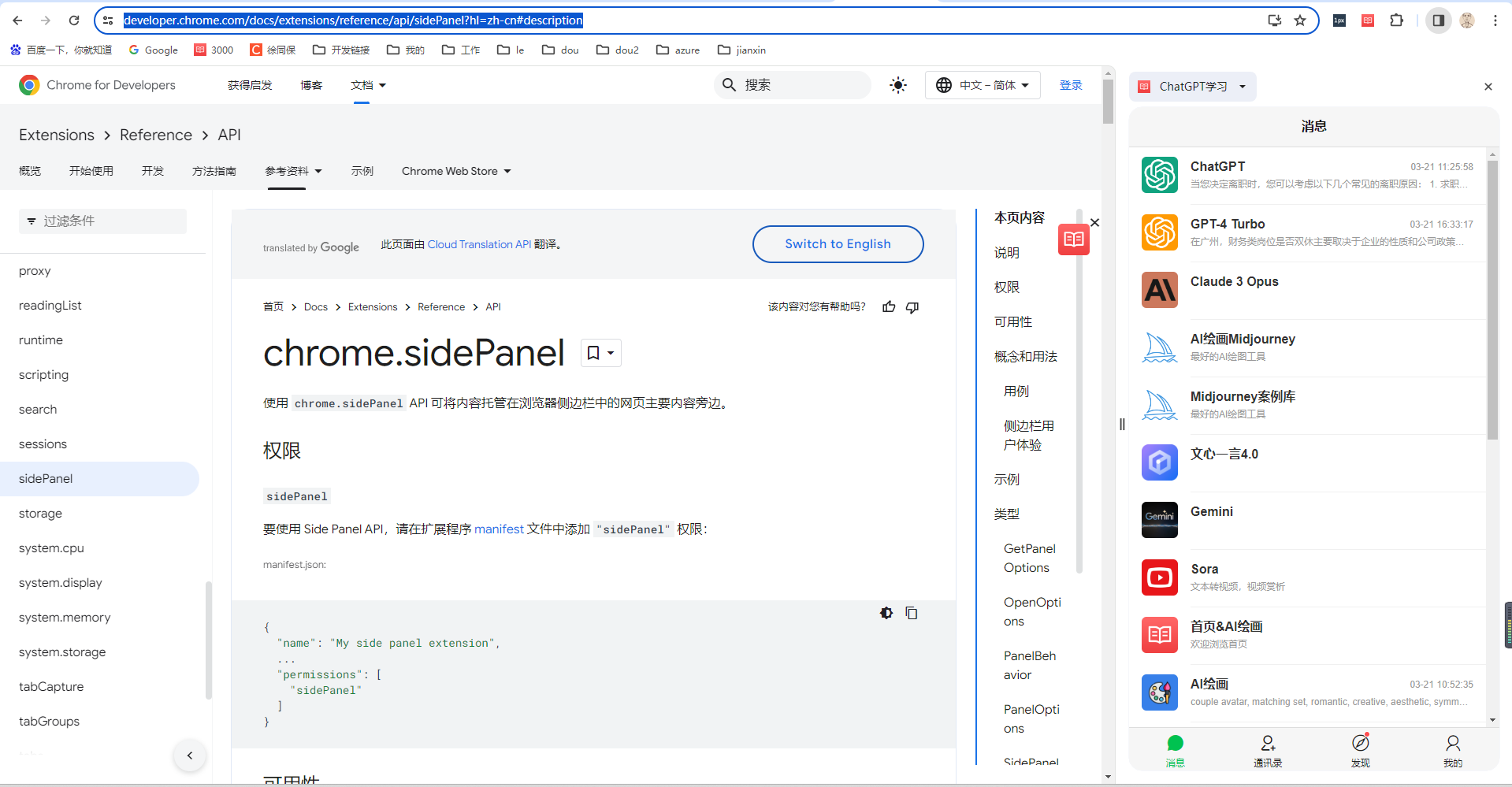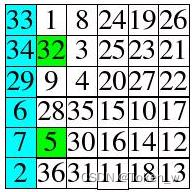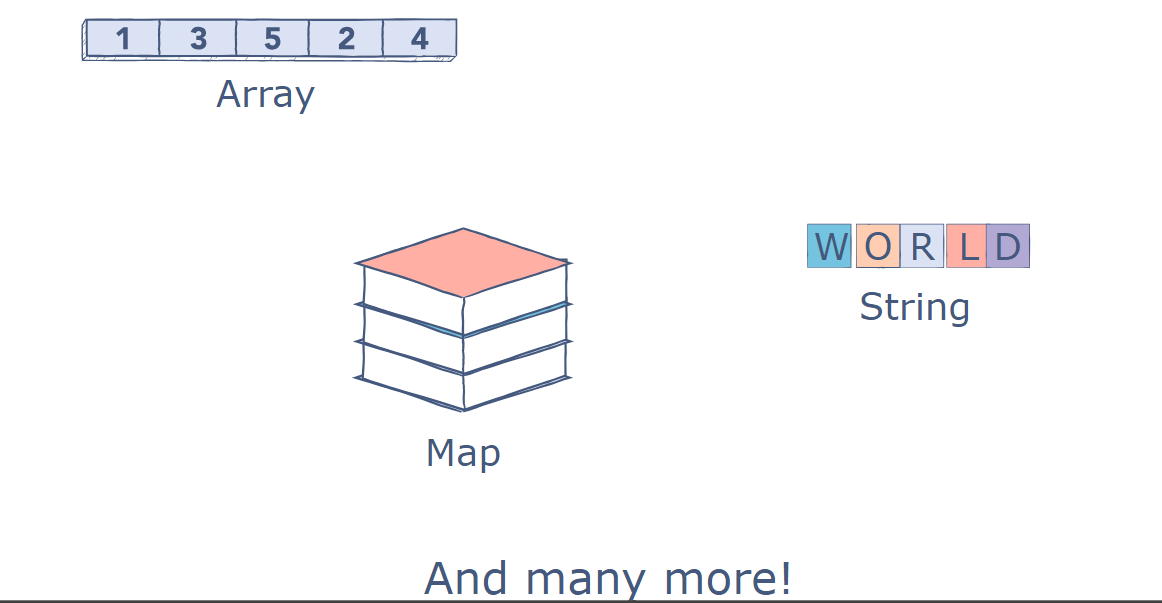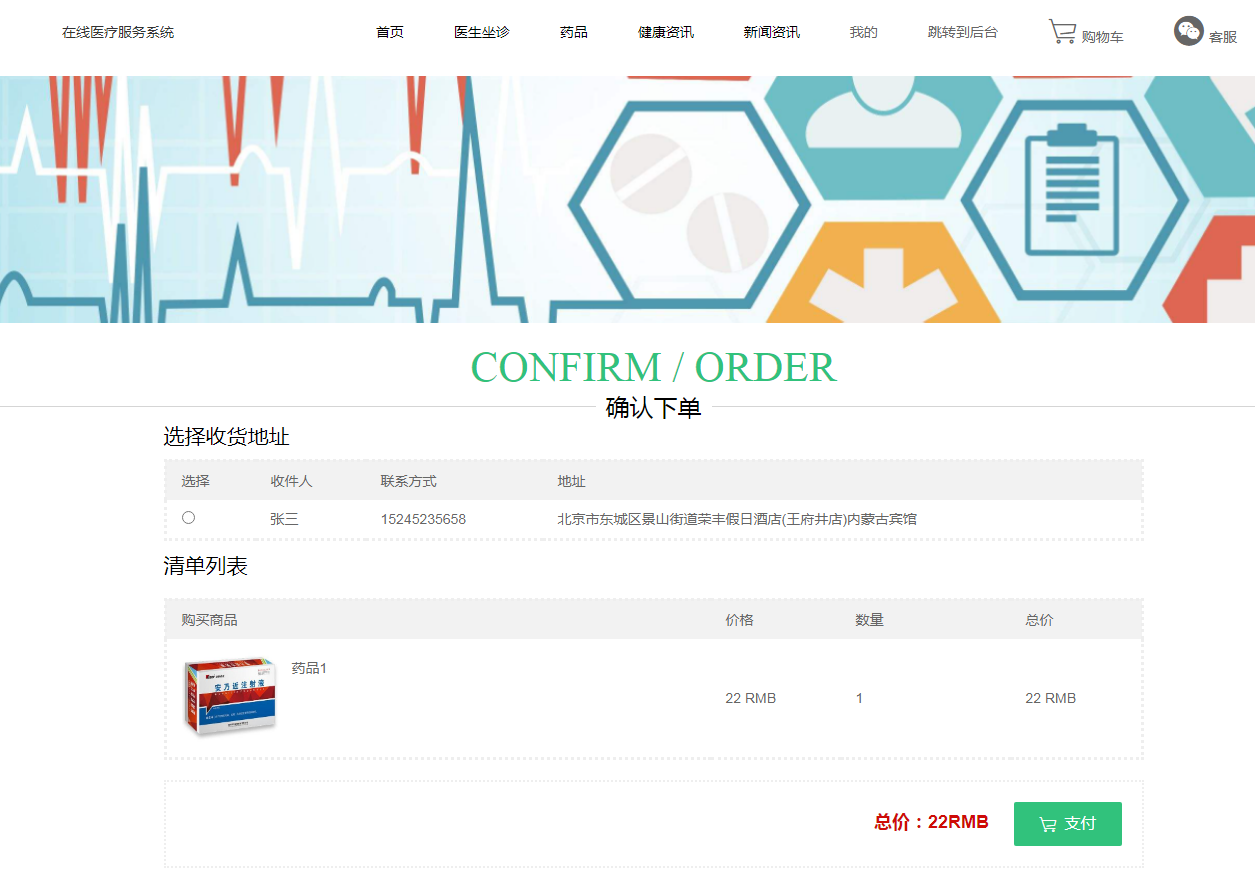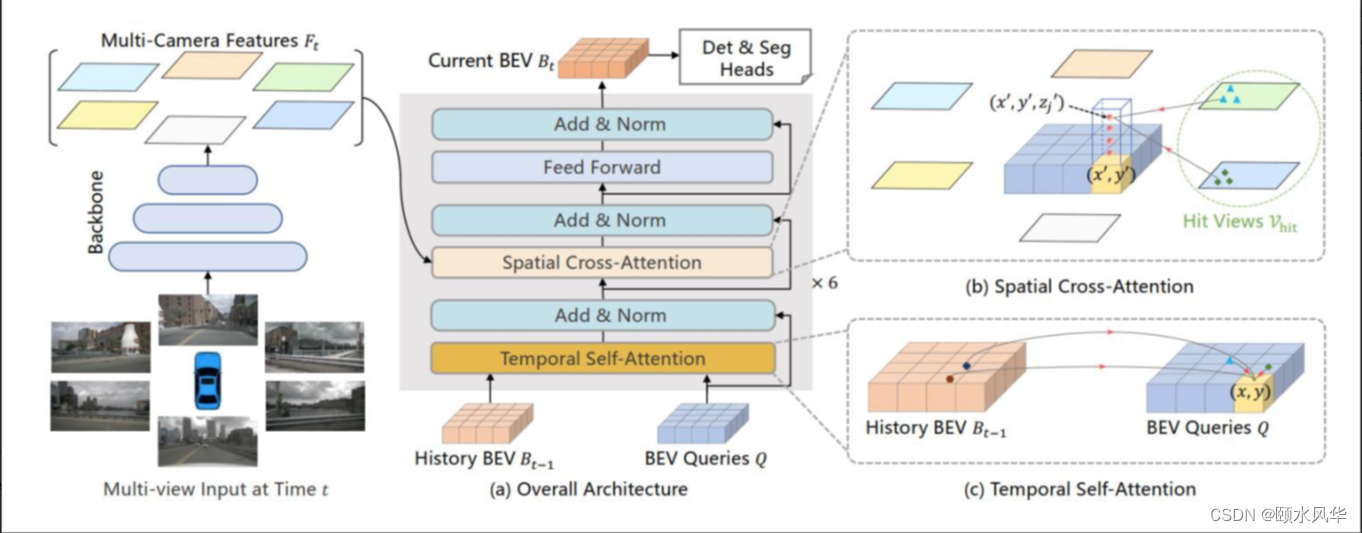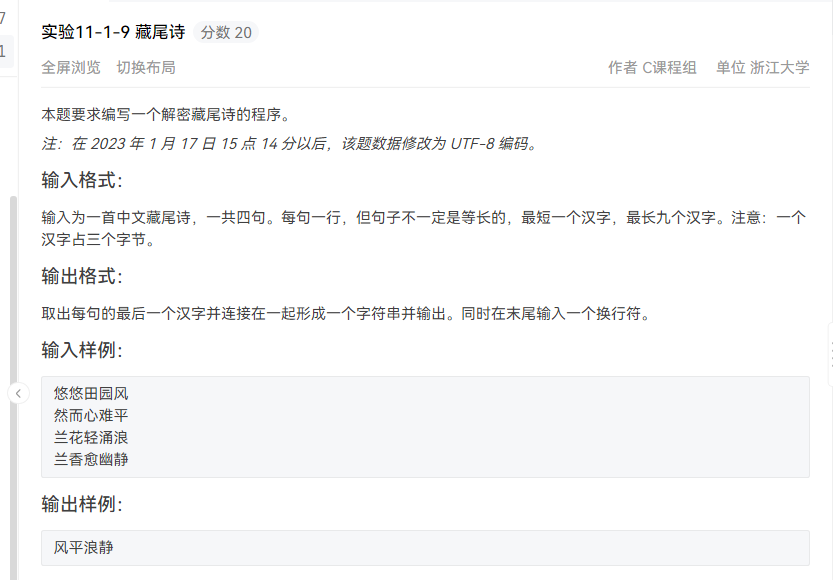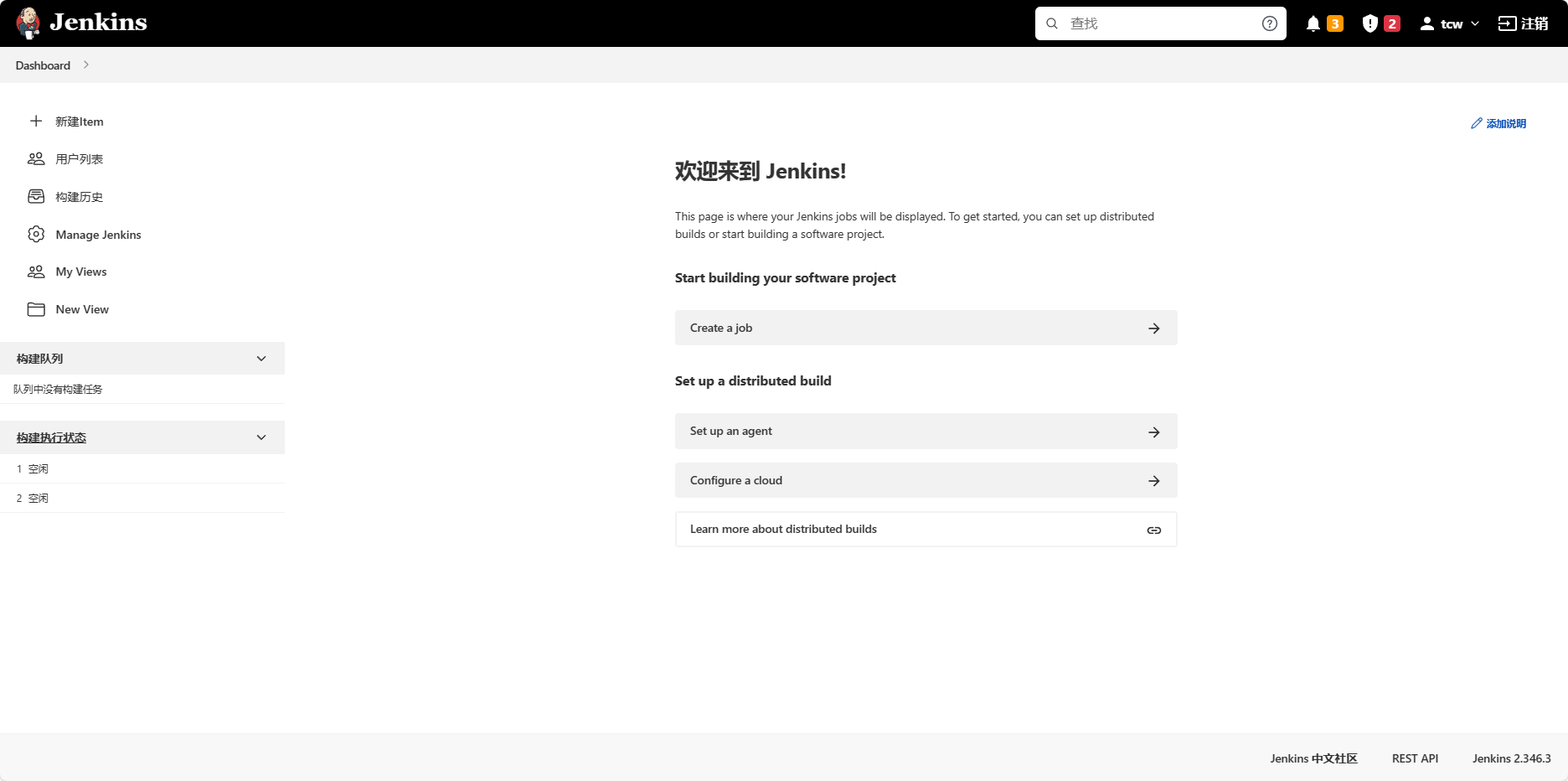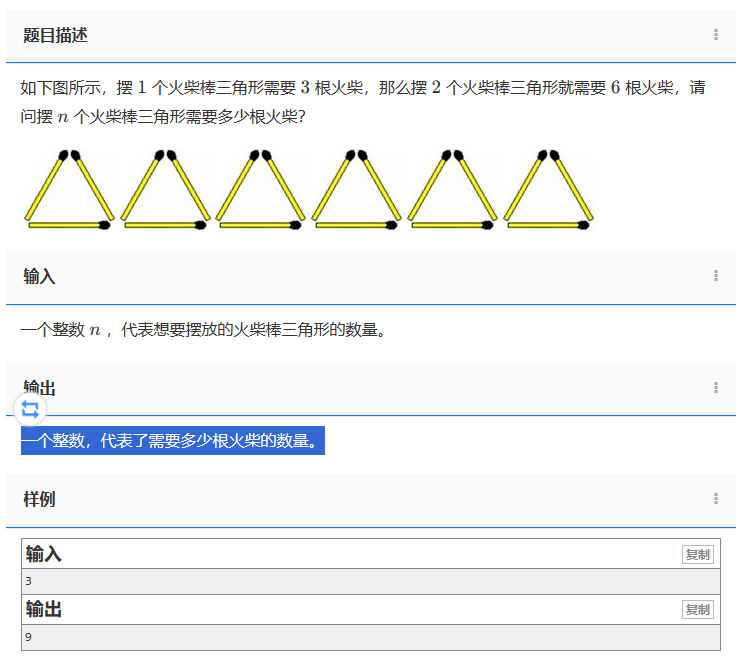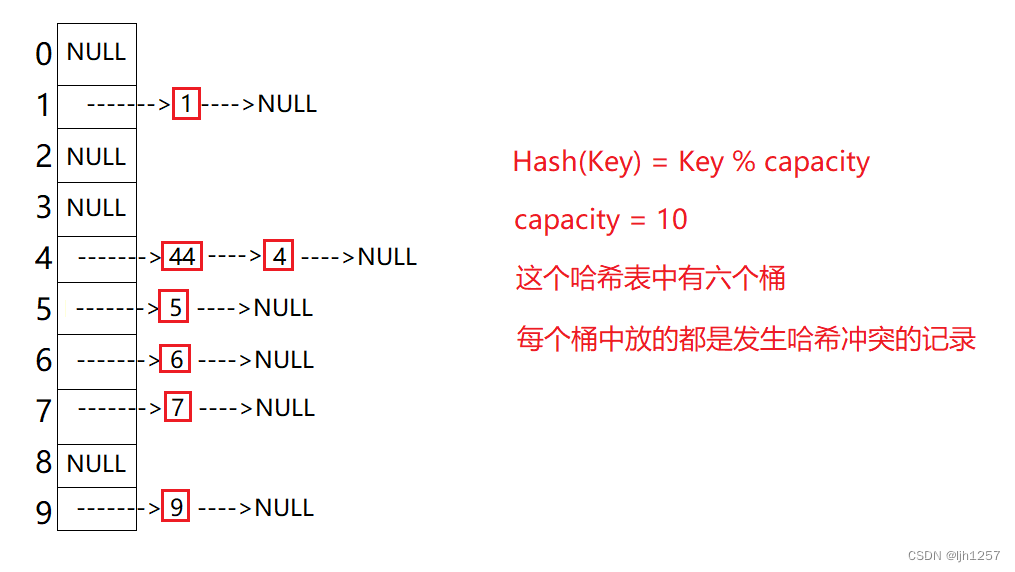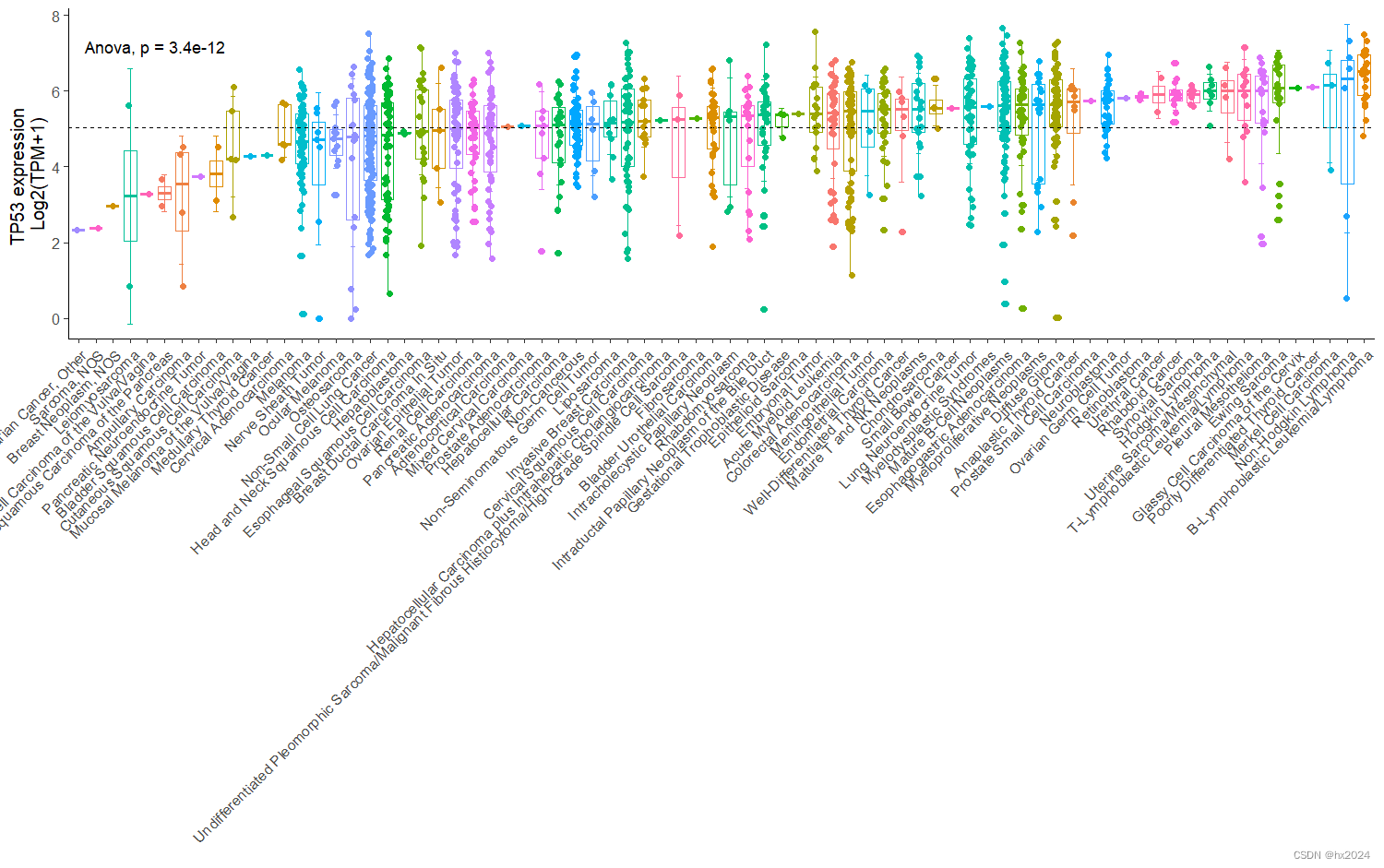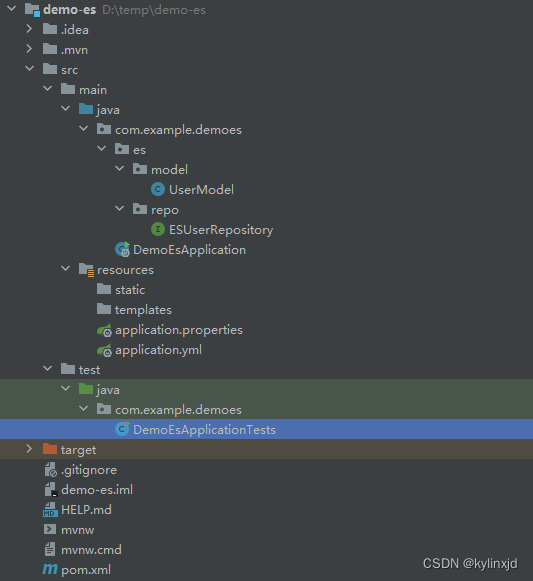查看消息
重要!查看所有消息。这些信息可能会建议如何改进您的设计性能、功率、面积和布线。严重警告还可能暴露时间限制问题必须解决。
以非项目模式查看消息
在非项目模式下,查看Vivado日志文件(Vivado.log)中的以下内容:
•您在单个设计会话中使用的命令。
•这些命令的结果和信息。
建议:在Vivado文本编辑器中打开日志文件,查看所有命令的结果有价值的见解。
在项目模式下查看消息
在项目模式下,如下图所示的“消息”窗口显示筛选后的列表Vivado日志。此列表仅包括主要消息、警告和错误。消息窗口按功能进行排序,并包括工具栏选项,用于过滤和仅显示特定类型的信息。
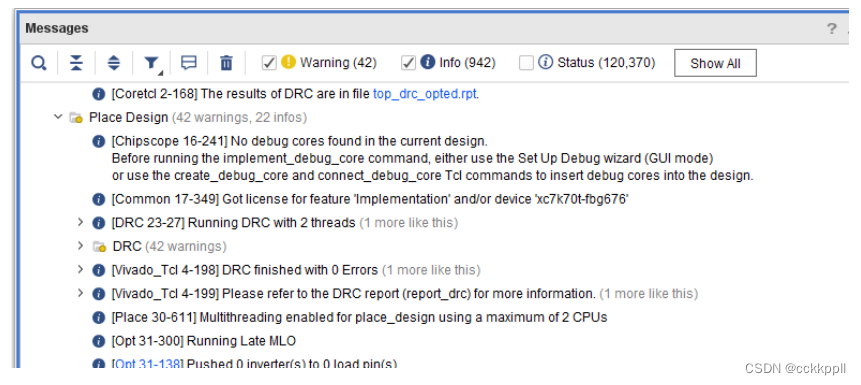
在项目模式下查看邮件时,请使用以下功能:
•单击展开和折叠树小部件以查看各个消息。
•选中横幅中相应的复选框,以显示错误、严重警告、警告、,以及消息窗口中的信息性消息。
•在“消息”窗口中选择链接的消息以打开源文件并突出显示文件中相应的行。
•从消息窗口弹出菜单中运行搜索应答记录以搜索AMD与特定消息相关的回答记录的客户支持数据库。
增量编译消息
Vivado工具日志文件报告的增量放置和布线摘要结果来自增量编译。
增量放置摘要
以下增量放置摘要示例包括单元的最终评估放置重用和运行时统计。
增量路由摘要
增量路由摘要显示设计中所有网络的重用统计信息。这个报告的类别包括:
•完全重复使用:网络的整个路由从参考设计中重复使用。
•部分重复使用:参考设计中的一些网络路由被重复使用。一些由于单元格的更改、单元格位置的更改或两者兼而有之,线段会被重新布线。
•新的/不匹配的:当前设计中的网络在参考设计中不匹配。
查看实施报告
Vivado Design Suite可生成多种类型的报告,包括以下方面的报告:
•定时、定时配置和定时摘要。
•时钟、时钟网络和时钟利用率。
•功率、开关活动和噪声分析。
查看报告时,您可以:
•使用滚动条浏览报告文件。
•单击“查找”或“在文件中查找”以搜索特定文本。
以非项目模式报告
在非项目模式下,必须手动运行这些报告。
•使用Tcl命令创建单个报告。
•使用Tcl脚本创建一系列报告。
Tcl脚本示例
在Vivado IDE窗口中打开报告
您可以在Vivado IDE窗口中打开这些报告。在上面的Tcl脚本示例中report_timing_summary命令:
•使用-file选项将报告的输出定向到一个文件。
•使用-name选项将报告的输出定向到Vivado IDE窗口。图40:ControlSetsReport显示了在VivadoIDE窗口中打开的一个报告示例。
提示:运行报告或文件之前,要写入报告的目录必须存在无法保存,并且将生成一条错误消息。
获取有关实施报告的帮助
在Vivado IDE中或在Tcl命令提示符下使用Tcl help命令。对于完整Tcl报告命令及其选项的描述,请参阅Vivado Design Suite Tcl《指令参考指南》(UG835)。
以项目模式报告
在项目模式下,许多报告都是自动生成的。在报表中查看报表文件窗口,如下图所示。
“报告”窗口通常在合成或执行命令后自动打开正在运行。如果该窗口未打开,请执行以下操作之一:
1.在“项目摘要”中选择“报告”链接。
2.选择Windows → 报告。
提示:实现运行的tcl.pre和tcl.post选项允许您在过程中的每个步骤。这些报告未在“报告”窗口中列出,但可以自定义为满足您的特定需求。有关详细信息,请参阅更改实现运行设置。
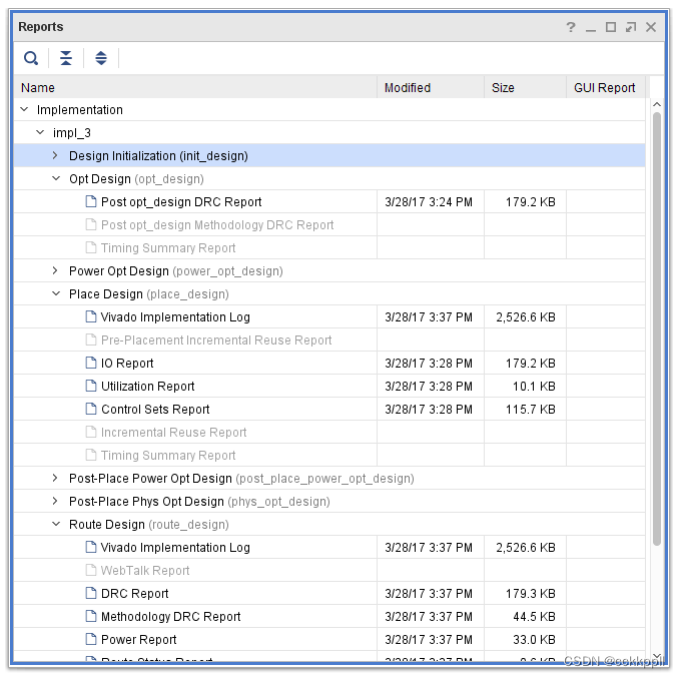
“报告”窗口中提供的报告包含与运行相关的信息。这个所选报告在Vivado IDE中以文本形式打开,如下图所示。
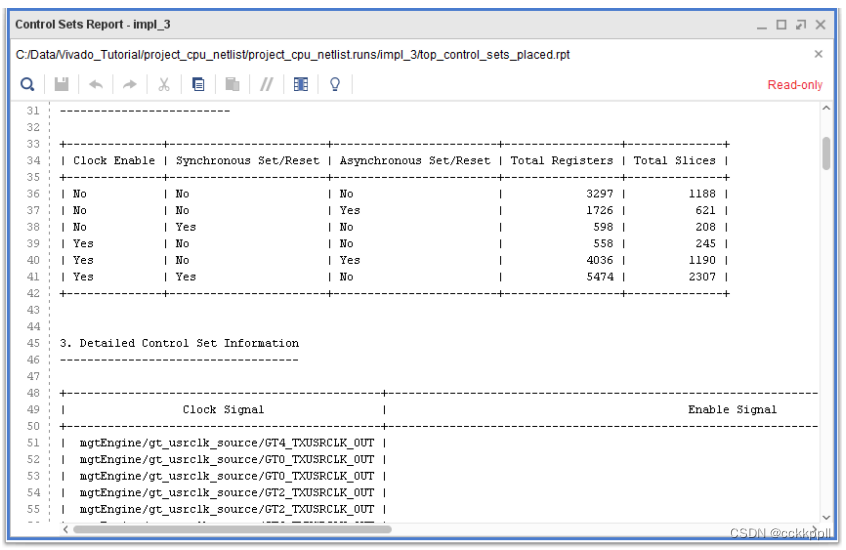
从报告进行交叉探查
在项目模式和非项目模式下,Vivado IDE都支持报告和不同窗口(例如“设备”窗口)中的相关设计数据。
•使用菜单命令或Tcl命令生成报告。
•文本报告不支持交叉探查。
例如,“报告”窗口在“路线”下包括一个基于文本的时间摘要报告设计(如图39所示)。
在分析时序时,查看与关键路径相关的设计数据是很有帮助的,包括在设备窗口中放置和路由资源。要在Vivado IDE中重新生成报告,请选择“工具” → 时间安排 → 报告时间安排摘要。生成的报告允许您在设计的各个视图之间进行交叉探测。
定时报告和设备窗口之间的交叉探测示例
下图显示了Timing Summary报告和设备窗口。以下步骤发生在此非项目模式示例中:
•在Vivado IDE中打开了一个路线后设计检查点。
•定时摘要报告使用report_Timing_Summary生成并打开-名称
•路由资源在设备窗口中启用。
•当在定时摘要报告中选择定时路径时,在路径上进行交叉探测在设备窗口中自动发生,如下图所示。